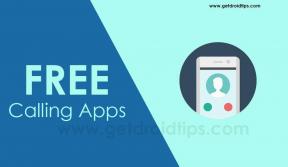Hvordan fikse iTunes Error Code -50 på Windows
Miscellanea / / August 05, 2021
Apples iTunes er et verktøyverktøy som fungerer som en mediaspiller, mediebibliotek, enhetsadministrasjonsverktøy, Internett-radiokringkaster, programvareoppdaterer, programvare for gjenoppretting av verktøy osv. I et enkelt ord, iTunes er en klientapp for iPhone-brukere som er utviklet av Apple selv. Det fungerer veldig bra på både Microsoft Windows og macOS-plattformer. Ved å koble din PC / Laptop til iPhone ved hjelp av en lynkabel, åpnes iTunes (hvis det er installert), og det begynner automatisk å synkronisere enhetsinformasjon og data. Noen av Windows-brukerne får imidlertid iTunes-feilkoden -50 som kan løses ved hjelp av denne veiledningen.
Så iTunes-synkroniseringsfeil (-50) er en kjent feil eller et problem som noen av Windows-brukerne kan oppleve veldig ofte. Viktigst, denne spesielle feilen kan vises på noen av Windows-versjonene som Windows 7/8 / 8.1 / 10. Apple har erkjent at synkroniseringsproblemet i iTunes og ikke bare Windows-brukerne, men også Mac- og Apple TV-brukere har opplevd denne feilen. Den spesifikke feilmeldingen ser ut
“IPhone kan ikke synkroniseres. Det oppstod en ukjent feil (-50) ”. Så hvis du også er en av dem og vil løse dette problemet, kan du sjekke de mulige løsningene nedenfor.
Hvordan fikse iTunes Error Code -50 på Windows
Det er et par løsninger som er nevnt nedenfor som du bør følge.
- Først av alt, kjør iTunes som administrator ved å høyreklikke på det.
- Oppdater Windows OS også. Gå til Innstillinger> Oppdatering og sikkerhet> Se etter oppdateringer. Hvis tilgjengelig, laster du bare ned og installerer oppdateringen.
- Prøv å sjekke iTunes-oppdateringen fra verktøylinjealternativet. Klikk på Hjelp> Se etter oppdateringer.
- Koble fra iPhone og koble den til med USB-lynledningen på riktig måte.
- Gå til Windows File Explorer> Gå over til Musikk-mappen> Høyreklikk på iTunes-mappen din> Klikk på Egenskaper> Fjern merket for skrivebeskyttet boks med attributter> Klikk på Bruk og OK.
- Hvis problemet vedvarer, høyreklikker du på iTunes-mappen> Egenskaper> Sikkerhet> Klikk på Rediger og velg Full kontroll> Klikk på Bruk.
Det er det, gutter. Nå trekker du ut iPhone og kobler til igjen for å se etter problemet. Vi antar at synkroniseringsfeilen ikke vil skje igjen ved å følge denne veiledningen. Hvis du har andre spørsmål, kan du kommentere nedenfor.
Subodh elsker å skrive innhold enten det kan være teknologirelatert eller annet. Etter å ha skrevet på tech-bloggen i et år, blir han lidenskapelig opptatt av det. Han elsker å spille spill og høre på musikk. Bortsett fra å blogge, er han vanedannende til spill-PC-bygg og smarttelefonlekkasjer.